İlan
Geçen gün MakeUseOf Answers'da eski yayınlara göz atarken sıkça sorulan bir soruya rastladım. Windows PC kullanırken yinelenen dosyaları veya klasörleri nasıl birleştirirsiniz? Linux kullanıcıları, örneğin diff komutu gibi dosyaları hızlı bir şekilde karşılaştırmak için kullanabilecekleri basit araçlara sahiptir.
MakeUseOf'ta, Mark’ın nasıl yapılacağı ile ilgili makalesi gibi dosyaları birleştiren birçok uygulamayı ele aldık PDF dosyalarını birleştir Bu Kolay Araç ile PDF Dosyalarını Kolayca Bölün ve Birleştirin Daha fazla oku veya Saikat’ın video dosyaları nasıl birleştirilir Video Dosyalarını Birleştirmek veya Bölmek için En İyi 5 Ücretsiz UygulamaVideo dosyalarını bölmek ve birleştirmek için ileri teknoloji video düzenleyiciye ihtiyacınız yoktur. İşte bu basit işi yapmak için kullanabileceğiniz en iyi uygulamalar. Daha fazla oku . Ancak, görünüşte yinelenen dosya listeleriyle dolu belgeleri veya klasörleri birleştirmek isterseniz ne olur?
Windows'da görev Linux'taki kadar basit değil, ama arada sırada ihtiyaç ortaya çıkıyor. Belki uzun süredir iki ortak dizininiz vardı ve bunları senkronize tutma çabalarına rağmen artık aynı dosyaları içermiyorlar. Ya da belki aynı belgeyi çeşitli yerlerde düzenliyorsunuz ve hangisinin en sonuncusu olduğundan emin değilsiniz ve kopyaların hiçbirinde önemli bir şeyi kaybetmek istemiyor musunuz? Görünüşte yinelenen dosya veya klasörleri karşılaştırma yeteneği bazen kullanışlı olabilir.
Windows kullanıcılarına bu "diff" işlevselliğini sunan bir Açık Kaynak uygulaması, WinMerge. Bu program üç argümanı kabul edecektir - solda görüntülenecek bir dosya veya klasör, bir dosya veya klasör sağda görüntülemek ve gelişmiş kullanıcıların karşılaştırmayı değiştirmek için kullanabileceği bir filtre ve birleştirmek.
İki Yinelenen Klasörü Karşılaştırma
Bu yararlı uygulamanın en olası kullanımlarından biri, var olduğunu düşündüğünüz iki dosyayı karşılaştırmaktır. senkronize edildi, ancak belki de herhangi bir nedenle iki klasörün gerçekte olduğundan şüphe etmeye başladınız. çoğaltır. WinMerge yinelenen dosyalar yardımcı programı yalnızca iki klasörün yinelenip yinelenmediğini söylemekle kalmaz, aynı zamanda iki klasörü doğru yapmak için ne yapmanız gerektiğine karar verebilmeniz için tam farklılıkları vurgulayın çoğaltır.
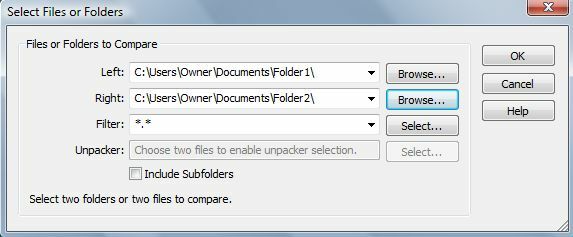
Bunun klasör içeriğiyle nasıl çalıştığını tasvir etmek için, klasörlerde iki fark dışında, aynı metin ve görüntü dosyalarını içeren iki test klasörü oluşturdum. İkinci klasör, fazladan bir metin dosyası ve fazladan bir görüntü dosyası içerir. Yukarıda da görebileceğiniz gibi, başa baş karşılaştırma olarak klasör1 ve klasör2'yi seçtim. Tamam'ı tıklattıktan birkaç saniye sonra sonuçlar alındı.
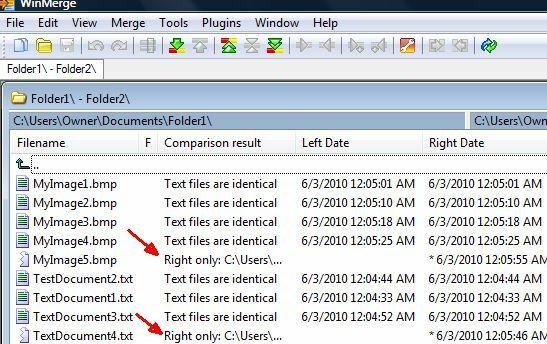
Gördüğünüz gibi, WinMerge hemen iki tutarsızlığı tespit etti. MyImage5.bmp ve TextDocument4.txt anında sadece sağdaki klasörde, Klasör 2'de var olarak tanımlanır. Uygulama, dosyaların değiştirilme tarihlerinde bile farklar olup olmadığını görebilmeniz için dosya değişiklik tarihlerini bile sağlar. Kesinlikle aynı ada sahip bir dosyaya sahip olabileceğiniz durumlar vardır, ancak biri diğeri güncellenmez. Bu yazılım da bu farklılıkları tanımlayacaktır.
İki Yinelenen Dosyayı Karşılaştırma
Bu deneyi gerçekleştirmek için, her ikisi de aynı metni içerecek şekilde Folder2'deki TextDocument1.txt ve TextDocument2.txt dosyalarını değiştirdim. Temel olarak, her bir dosyaya Moby Dick'in ilk üç sayfasını ekledim. Sonra, birinci dosyaya üç benzersiz cümle ve ikinci dosyaya bir benzersiz cümle ekledim. Test, WinMerge'in bu iki dosya arasındaki üç farklılığın tümünü doğru bir şekilde izole edip edemeyeceğini görmek içindir.
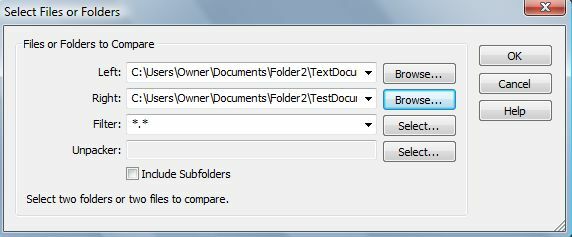
Burada, solda document1 ve sağda document2 ayarladım. Bu durumda, hiçbir filtre uygulanmaz - her iki satır için satır ve sözcük için kelime karşılaştırmak istedim.
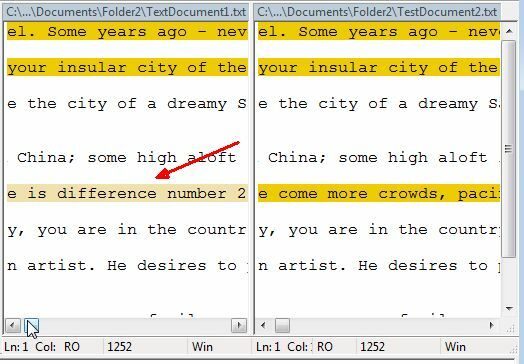
Yukarıda görebileceğiniz gibi, uygulama her bir farkı başarıyla tanımladı. Değişikliği içeren satır vurgulanır ve değişikliğin kendisi daha da vurgulanır, böylece metin satırları arasında hızlı bir şekilde gezinebilir ve kesin farklılıkların ne olduğunu görebilirsiniz. Bununla ilgili güzel olan şey, bir araştırma makalesi üzerinde çalışıyorsanız ve paragrafların tamamını eski kopyaya eklediyseniz, bu sol pencere / sağ pencere modundayken, herhangi bir metinde olduğu gibi her iki belgeyi de düzenleyebilirsiniz editör.
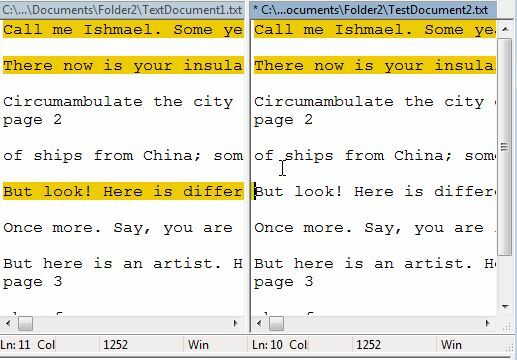
Burada, document1'deki benzersiz satırı vurguladım ve document2'deki aynı satıra yapıştırdım. Tek tek satırlar veya paragrafların tamamı için bunu yapabilirsiniz - uygun gördüğünüz halde her iki belgeyi de düzenleyin!
Birleştirme İşlemi Yapma
Karşılaştırma sonuçlarını satır satır manuel olarak incelemek ve bunları en son sürümün dokümanına kopyalamak kesinlikle işe yarayacak olsa da, yazılım gerçekten Win olarak adlandırılmazBirleştirmek sürece bir tür otomatik yaklaşım olmasaydı. Kesinlikle var. En üstteki menü öğelerinden biri “Birleştirmek, ”Ve bu menü öğesinin altındaki seçenekler, sahip olabileceğiniz yinelenen dosyaları veya dizinleri birleştirmek için ihtiyacınız olan her şeyi listeler.
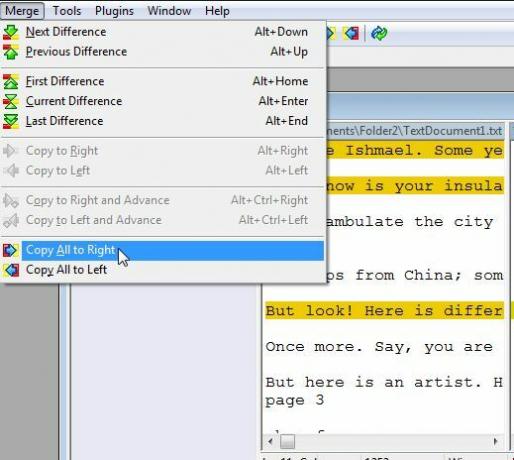
Bu menüdeki ilk dokuz seçenek aslında “yarı otomatik” birleştirme dediğim şey. Dosyalardaki her fark arasında gezinmek için menü seçeneklerini veya klavye komutlarını kullanabilirsiniz ve ardından hangisini “master” yapmak istediğinize bağlı olarak ek metni sağa veya sol belgeye kopyalayın belgesi.
Son iki seçenek aslında tam otomatik birleştirme. Dosyalardaki farklılıklar arasında hızlıca aşağı ilerlediğinizde ve tümünü korumak istediğinizden memnun kaldığınızda bir dosyadaki benzersiz içeriği diğerine taşıyın, sadece birleştirmek istediğiniz dosyayı seçin ve ya “Tümünü Sağa Kopyala”Veya“Tümünü Sola Kopyala.” Bu seçenekler otomatik olarak tüm farklar arasında aşağı doğru uçar ve ana dosyayı diğer dosyanın içerebileceği ek içerikleri içerecek şekilde değiştirir. İşlem tamamlandığında, dosyalarınız veya klasörleriniz bir kez daha aynı olacaktır.
Hiç iki kopya dosya veya klasörü karşılaştırma veya birleştirme gereksiniminiz oldu mu? Hiç WinMerge yinelenen dosyalar yardımcı programını denediniz mi? Görüş ve görüşlerinizi aşağıdaki yorumlar bölümünde paylaşın.
Ryan Elektrik Mühendisliği lisans derecesine sahiptir. 13 yıl otomasyon mühendisliği, 5 yıl BT'de çalıştı ve şu anda bir Uygulama Mühendisi. MakeUseOf'un eski bir Genel Yayın Yönetmeni, Veri Görselleştirme üzerine ulusal konferanslarda konuştu ve ulusal TV ve radyoda yer aldı.